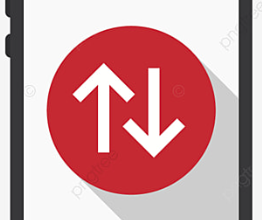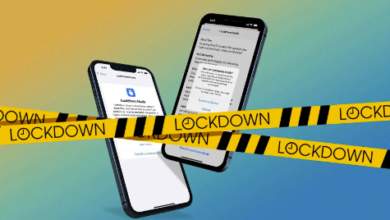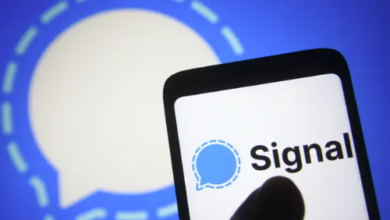الفرق الرئيسي بين iOS 17 و iPadOS 17 يكمن في الأجهزة التي يعمل عليها .
iOS 17 هو نظام تشغيل مصمم بشكل أساسي لأجهزة الآيفون، والتي تتميز بشاشات العرض الصغيرة وواجهة الاستخدام التي تعتمد على اللمس. يتميز iOS 17 بتوفير تجارب مستخدم مخصصة لأجهزة الآيفون وتوفير الميزات والتحسينات التي تركز على الاستخدام النقال.
بالمقابل، iPadOS 17 هو نظام تشغيل مصمم خصيصًا لأجهزة الآيباد، والتي تتميز بشاشات العرض الكبيرة وإمكانيات أكبر للإنتاجية والإبداع. يتيح iPadOS 17 تجربة استخدام مخصصة لأجهزة الآيباد، بما في ذلك واجهة المستخدم المعززة وميزات القلم الذكي والتعامل مع التطبيقات المتعددة بشكل أفضل.
بشكل عام، يمكن القول إن iOS يستهدف الهواتف الذكية بشكل عام، بينما يستهدف iPadOS الأجهزة اللوحية بشكل خاص، ويوفر تجربة استخدام مخصصة لهذه الأجهزة.
بشكل مفصل ماهو الـ iOS 17 و iPadOS 17
iOS 17 هو إصدار جديد من نظام التشغيل iOS الذي طورته شركة آبل لأجهزتها الذكية مثل الآيفون . يأتي iOS 17 بتحسينات وميزات جديدة تهدف إلى تحسين تجربة المستخدم وزيادة الإنتاجية والأمان. يتميز iOS 17 بتحسين فحص المكالمات وتحويل الرسائل الصوتية إلى نص وميزات أخرى تجعل استخدام الهاتف الذكي أكثر فعالية وسهولة.
iPadOS 17 هو إصدار جديد من نظام التشغيل الخاص بأجهزة الآيباد التي طورتها شركة آبل. يعتمد iPadOS على نظام iOS ولكن يتم تحسينه وتكييفه بشكل خاص لتلائم واجهة الآيباد وميزاته الفريدة. يتضمن iPadOS 17 تحسينات في الأداء والأمان والميزات الجديدة التي تهدف إلى تعزيز تجربة استخدام الآيباد. من بين الميزات الجديدة التي قد تأتي مع iPadOS 17 قد تكون تحسينات في التعامل مع التطبيقات المتعددة وتحسينات في القلم الذكي وتحسينات في تجربة الكتابة وغير ذلك الكثير.
يتناول هذا المقال 13 من أفضل الميزات المخفية لتجعلك مستخدمًا متمكنًا.
1- تحويل الرسائل الصوتية إلى نص مباشر على شاشة القفل

تحسنت المكالمات بشكل كبير في iOS 17. الآن، عندما تقوم بإرسال مكالمة إلى البريد الصوتي (اضغط على “Voicemail“) ويبدأ شخص ما في ترك رسالة، يمكن لهاتفك iPhone عرض نص حي للرسالة على شاشة القفل.
هل الرسالة غير مهمة؟ اتركها واتصل لاحقًا. ولكن إذا تبين أن الرسالة مهمة، اضغط على “Accept” من شاشة القفل للانضمام وبدء الحديث مع المتصل.
يمكنك تشغيل هذه الميزة أو إيقافها من خلال الذهاب إلى Settings > Phone > Live Voicemail
البريد الصوتي المرئي لمكالمات FaceTime

غيّرت مكالمات FaceTime كيفية تواصل الأشخاص عن طريق السماح لنا برؤية الأشخاص الذين نتحدث معهم، ولكنها لم تغير البريد الصوتي التقليدي الذي يعتمد على الصوت فقط حتى وصلت iOS 17.
في iOS 17، إذا قمت بالاتصال بشخص ما باستخدام FaceTime ولم يرد، يمكنك ترك بريد صوتي مرئي لرسالة أكثر شخصية.
استخدم تطبيق FaceTime على Apple TV باستخدام iPhone
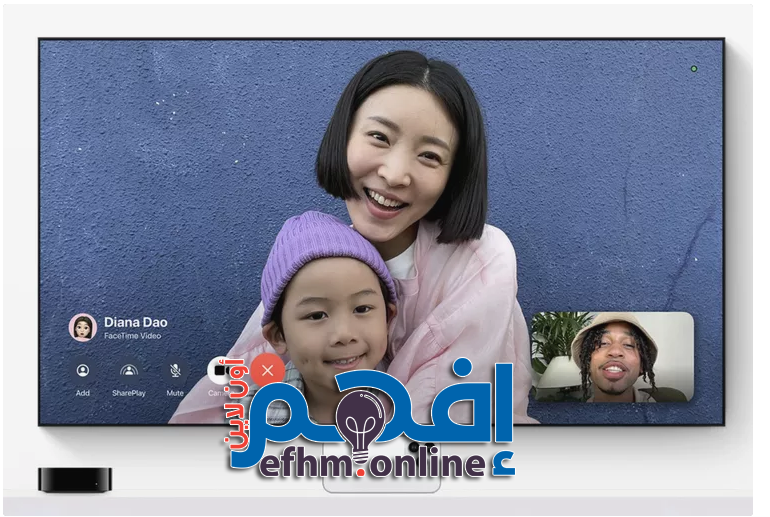
تحويل جهاز Apple TV الخاص بك من جهاز بث مرئي سلبي إلى مركز اتصالات لمكالمات FaceTime إختيار رائع جداً.
لم تُضف Apple كاميرا إلى Apple TV بعد، لكنها قامت بأفضل خيار بالسماح لهاتف iPhone بالعمل ككاميرا FaceTime لـ Apple TV في iOS 17.
يمكنك توصيل iPhone بجهاز Apple TV الخاص بك، ووضع iPhone بالقرب من التلفزيون الخاص بك، والحصول على مكالمة FaceTime بشاشة كاملة في راحة غرفة المعيشة الخاصة بك.
الاستماع إلى صفحات الويب في متصفح Safari
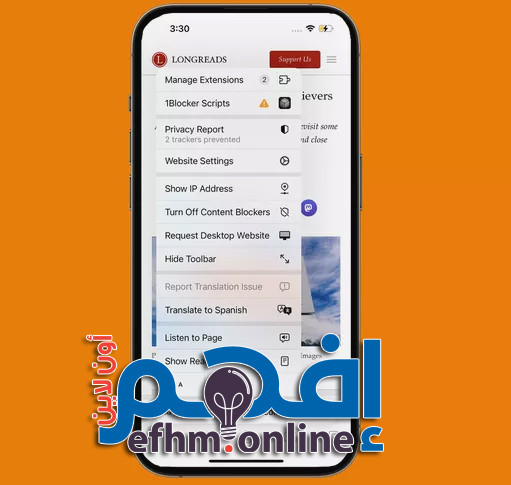
هل لديك مقال طويل تهمك ولكن لا يمكنك قراءته الآن؟يمكنك حفظه في قائمة القراءة الخاصة بك،
ولكن iOS 17 يمنحك خيارًا آخر. إذا كنت تفضل الاستماع إلى نسخة صوتية من المقال، يمكن لمتصفح Safari قراءة المقال لك باستخدام ميزة الاستماع إلى الصفحة الجديدة.
جرِّب هذا من خلال فتح مقال طويل في Safari > Aa في address bar > Listen in Page.
ربط الملاحظات معًا في تطبيق الملاحظات
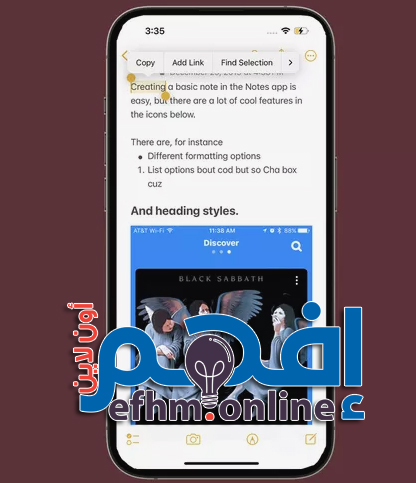
مع إضافة النصوص الغنية ودعم توضيح الصور وقلم Apple Pencil، بالإضافة إلى ميزات أخرى، شهدت السنوات الأخيرة تحويل تطبيق الملاحظات من آبل من كونه فكرة ثانوية إلى أداة أكثر إنتاجية .
يضيف تطبيق iOS 17 إضافة مفيدة أخرى بربط الملاحظات ببعضها البعض. الآن، يمكنك ربط الملاحظات ذات الصلة أو الأفكار ببعضها بنقرة واحدة فقط، مما يجعل من الأسهل إنشاء واستخدام مجموعتك من المعلومات.
أضف رابطًا عن طريق فتح ملاحظة موجودة select text > Add Link > أدخل عنوان الملاحظة المراد ربطها > Done .
العثور على ساعة آبل المفقودة باستخدام مركز التحكم (Control Center)

غير متأكد من مكان ترك ساعتك الذكية من آبل؟ في iOS 17، يمكنك استخدام مركز التحكم على هاتفك الآيفون لتشغيل ساعتك الذكية لتصدر صوتًا يُسهل العثور عليها.
يمكن لتطبيق “البحث عن” (Find My) أداء مهمة مماثلة، لكن إضافة هذه الميزة إلى مركز التحكم يوفر عددًا قليلًا من النقرات عند البحث عن ساعتك.
استخدم هذه الميزة من خلال الانتقال إلى Settings > Control Center > + + بجوار “إصدار صوت على ساعتي” (Ping My Watch) > افتح مركز التحكم (Control Center ) علامة الساعة
تنظيم قائمة التسوق الذكية في تطبيق Reminders “التذكيرات”

هل سبق لك أن أردت أن تجعل تطبيقات التسوق حياتك أسهل عن طريق تجميع العناصر من قائمتك التي يتم عرضها في نفس الممر؟
يحاول تطبيق Reminders “التذكيرات” القيام بذلك الآن.
بعد تحديد كون القائمة هي قائمة البقالة، ستقوم التذكيرات تلقائيًا بتجميع العناصر المماثلة معًا.
على سبيل المثال، أضف تفاحًا وكرفسًا وملفوفًا إلى قائمة، وستقوم التذكيرات بتجميعها في فئة المنتجات الزراعية.
قم بإنشاء قائمتك في
Reminders> + > … > Show List Info > List Type > Groceries
قفل التصفح الخاص بواسطة Face ID و Touch ID
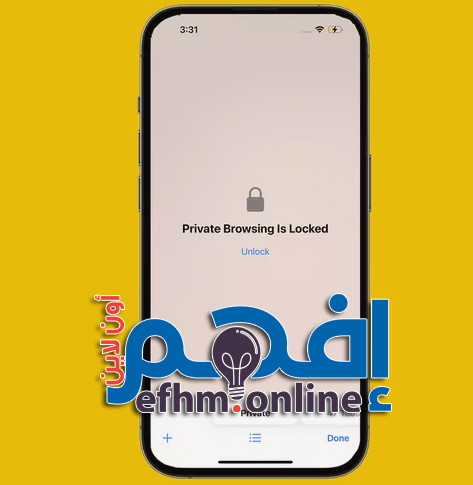
سيصبح سجل التصفح الخاص أكثر أمانًا قليلاً في نظام iOS 17 بفضل إضافة المصادقة .
في الماضي، أي شخص يمكنه فتح هاتفك الآيفون أو الآيباد كان بإمكانه الوصول إلى أي نوافذ تصفح خاصة كنت قد فتحتها.
لم يعد الأمر كذلك. الآن، عند قفل جهازك، يتم قفل نوافذ التصفح الخاصة تلقائيًا أيضًا، ويمكن فتحها فقط بواسطة Face ID أو Touch ID (تبعًا للذي يقدمه جهازك).
يمكنك تشغيل أو إيقاف هذه الميزة في
Settings > Safari > Require Face ID to Unlock Private Browsing
حذف رموز التحقق من البريد الإلكتروني والرسائل النصية تلقائيًا
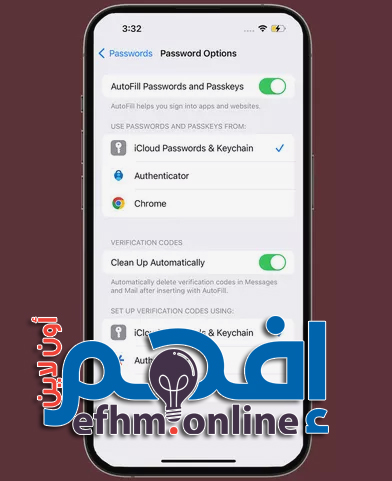
تلك الرسائل الإلكترونية والنصوص التي تم ذكرها سابقًا تعتبر جيدة للأمان، ولكن عليك إما قضاء الوقت في الضغط على مفتاح الحذف أو ترك تراكم الرسائل الغير مرغوب فيها في تطبيقاتك.
في نظام iOS 17، يصبح الحفاظ على جهاز منظم أسهل مع الحذف التلقائي لرموز التحقق من البريد الإلكتروني والنصوص بمجرد استخدامها.
يمكنك العثور على هذا الإعداد في
Settings > Passwords > Password Options >
حرك Clean Up Automatically ليصبح أخضر اللون
إنشاء قوائم تشغيل تعاونية (Collaborative) في Apple Music

بالتأكيد، مشاركة قائمة تشغيل في Apple Music مع الأصدقاء والعائلة أمر جيد،
ولكن نظام iOS 17 يقوم بتحسين الأمور عن طريق السماح لك بإنشاء قوائم تشغيل بالتعاون مع الآخرين. هذا سيجعل إعداد قوائم التشغيل للحفلات أو الرحلات عبر الطرق أمرًا سهلاً، مما يمنح الجميع فرصة لإضافة أغانيهم المفضلة إلى المزيج.
استخدام الخرائط دون الاتصال بالإنترنت في تطبيق Apple Maps
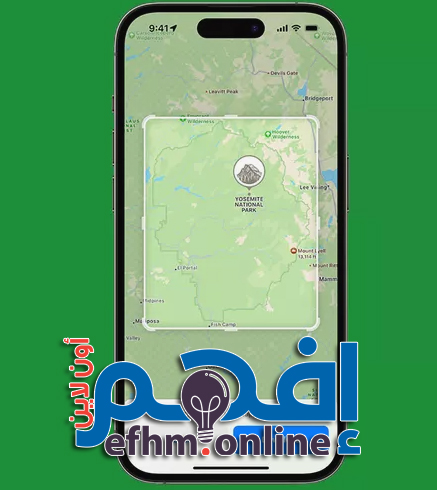
في السابق، كان عليك أن تكون متصلاً بشبكة واي فاي أو ببيانات الخلية لاستخدام تطبيق Apple Maps،
ولكن نظام iOS 17 يضيف دعمًا للخرائط دون الاتصال بالإنترنت (وقد قدم تطبيق Google Maps هذه الميزة منذ سنوات، لذا أصبحت Apple تلحق به).
الآن يمكنك تنزيل بيانات الخريطة (المقدمة من قبل Apple أو من الطرف الثالث) واستخدامها دون الحاجة إلى اتصال بالإنترنت (ما يكون خاصة مفيدًا في المناطق الريفية ذات تغطية شبكة ضعيفة).
تحقق من الميزة كالتالي :
Apple Maps > user profile icon > Offline Maps
مشاركة كلمات المرور والمفاتيح السرية مع جهات الاتصال الموثوق بها
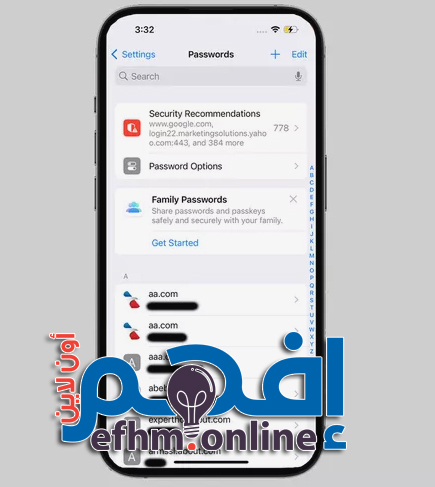
طريقة أخرى يجعل بها نظام iOS 17 الحفاظ على حساباتك آمنة هي طريقة أفضل لمشاركة كلمات المرور والمفاتيح السرية مع جهات الاتصال الموثوق بها.
الآن يمكنك إنشاء مجموعات اتصال متعددة ومشاركة كلمات المرور مع تلك المجموعة باستخدام iCloud Keychain.
يمكن أن يكون هذا مفيدًا لمشاركة مجموعة واحدة من كلمات المرور مع الشريك والأطفال بينما يتم مشاركة كلمات المرور المختلفة مع زملاء العمل.
لإعداد ومشاركة كلمات المرور، انتقل إلى
Settings > Passwords > Get Started
في قسم Family Passwords >
اكمل باقي الخطوات التي ستظهر لك
ملء تلقائي رموز التحقق من البريد الإلكتروني

أضافت آبل القدرة على ملء تلقائي رموز التحقق المرسلة عبر الرسائل النصية.
وكان ذلك رائعًا لرموز التحقق المرسلة عبر الرسائل النصية، لكن العديد من الأنظمة تستخدم أيضًا البريد الإلكتروني – الذي لم يكن يمكن ملؤه تلقائيًا.
هذا يتغير في نظام iOS 17. الذكاء نفسه الذي يمكنه مسح رسائلك النصية والعثور على رمز التحقق يعمل الآن أيضًا في البريد الإلكتروني.
قل وداعًا لخطوة مزعجة أخرى في الحفاظ على الأمان الجيد.